Questo articolo spiega come attivare o disattivare l’accesso alla fotocamera per le app in Windows 11.
Se il tuo dispositivo Windows ha una fotocamera integrata o collegata, puoi effettuare videochiamate Teams, scattare foto, registrare video e altro ancora. Molte app e servizi potrebbero richiedere l’accesso alla fotocamera del dispositivo. Tuttavia, Windows offre agli utenti il controllo su quali app e su come le app possono utilizzare la fotocamera o la webcam.
L’accesso alla fotocamera può essere concesso o negato per app o per tutte le app del dispositivo Windows.
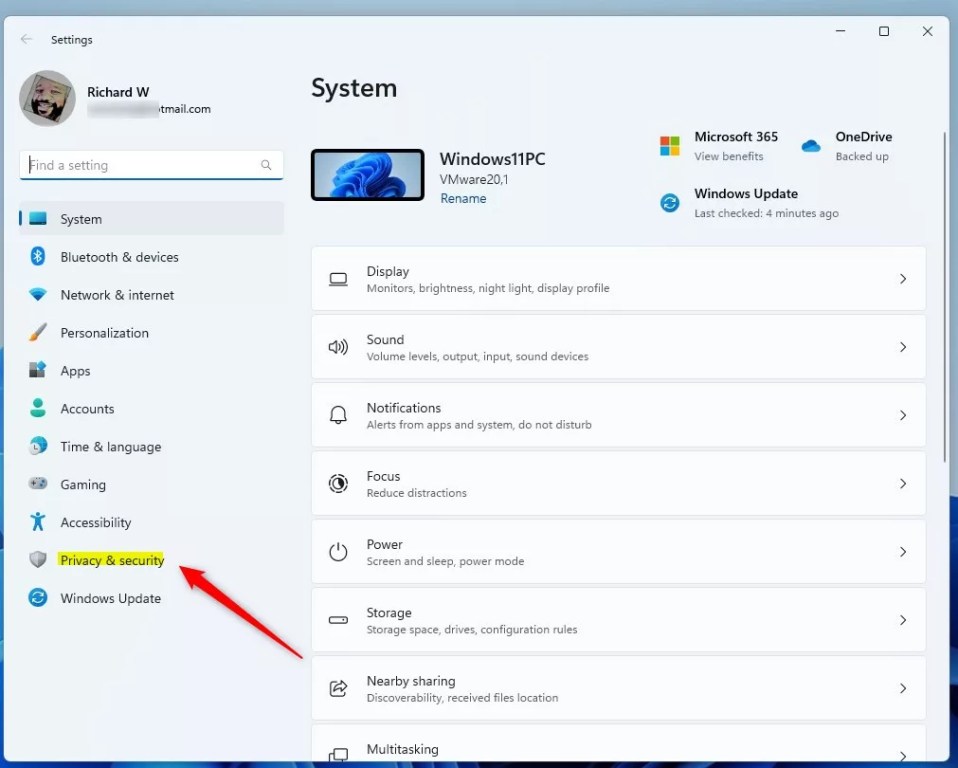
Esistono tre tipi di fotocamere a cui le app e i servizi possono avere accesso, a seconda del tipo di fotocamere fornite o installate sul tuo dispositivo:
Una fotocamera a colori viene utilizzata per scattare foto o video a colori tradizionali. Una fotocamera a infrarossi scatta foto o video in scala di grigi (bianco e nero) in base all’intensità degli infrarossi. Una fotocamera di profondità può vedere le forme degli oggetti davanti ad essa e la loro distanza dal dispositivo.
Supponiamo che tu sia preoccupato per le app sconosciute che utilizzano la fotocamera o la webcam del tuo dispositivo senza saperlo. In tal caso, la luce si accenderà in modo da sapere quando la fotocamera o la webcam è in uso.
Limita o consenti alle app di accedere alla fotocamera
Come accennato, Windows consente agli utenti di controllare in che modo le app richiedono o accedono alla Fotocamera del proprio dispositivo.
Quando la Fotocamera è in uso, la luce si accenderà in modo da sapere quando la Fotocamera o la webcam sono in uso.
Ecco le informazioni alcuni passaggi per limitare o consentire a un’app di accedere alla Fotocamera in Windows 11.
Per prima cosa, apri l’app Impostazioni di Windows.
Puoi farlo facendo clic su Avvia menu e selezionando Impostazioni. In alternativa, premi la scorciatoia da tastiera (tasto Windows + I) per avviare l’app Impostazioni.
Quando si apre l’app Impostazioni , fai clic su Privacy e sicurezza a sinistra.
Pulsante Privacy e sicurezza di Windows in Impostazioni
Seleziona il riquadro Fotocamera a destra per espanderlo.
Riquadro Telecamere di Windows 11
Nel riquadro delle impostazioni Privacy e sicurezza-> Videocamera , seleziona il riquadro”Accesso alla videocamera“.
Poi sposta l’interruttore sulla posizione On per abilitare l’accesso alla fotocamera sul dispositivo.
Per disabilitare l’accesso alla fotocamera, sposta l’interruttore su Off posizione.
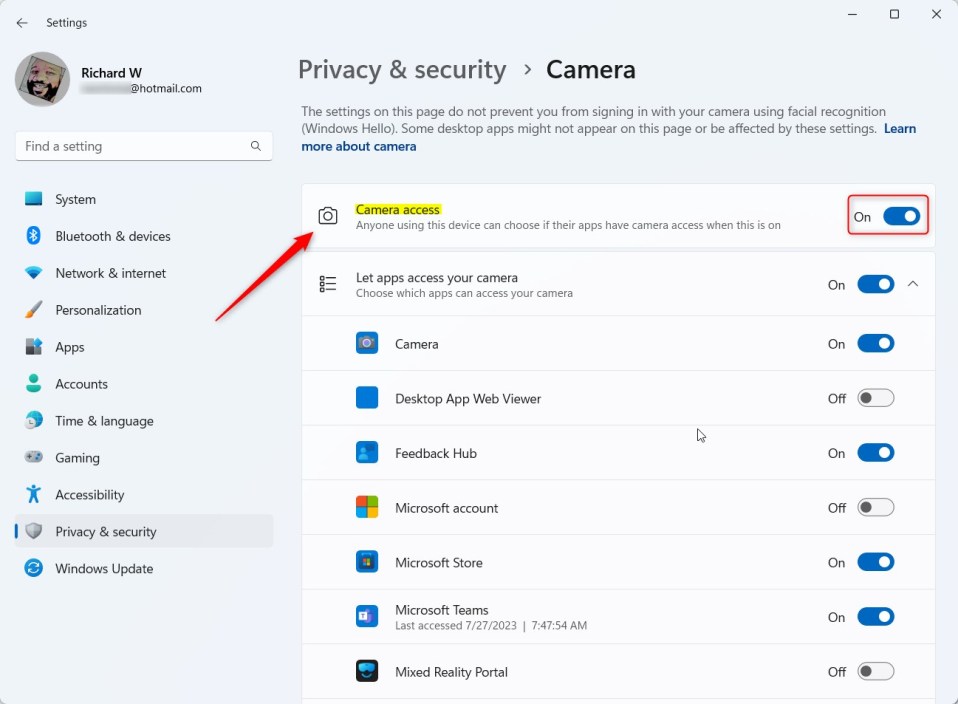
I passaggi precedenti consentono di attivare o disattivare l’accesso alla fotocamera per tutte le app.
Per negare o consentire in modo selettivo l’accesso alla fotocamera per le singole app, assicurati che Accesso alla fotocamera e Consenti alle app di accedere alla tua fotocamera e alla singola app che desideri consentire o nega.
Chiudi l’app Impostazioni quando hai finito.
Consenti o nega l’accesso delle app alla videocamera tramite l’Editor Criteri di gruppo locali
Controllo dell’accesso alle app alla fotocamera del dispositivo può essere eseguita anche utilizzando l’Editor Criteri di gruppo locali.
Per farlo, apri prima l’app Editor Criteri di gruppo locali.
Nel riquadro sinistro di Editor Criteri di gruppo locali, espandi l’albero: Configurazione computer-> Modelli amministrativi-> Componenti di Windows-> Privacy delle app.
Configurazione computer-> Modelli amministrativi-> Componenti di Windows-> Privacy dell’app
Nel riquadro dei dettagli Privacy dell’app sulla destra, fai doppio clic sull’impostazione del criterio “Consenti all’app di Windows di accedere alla videocamera“per aprirla.
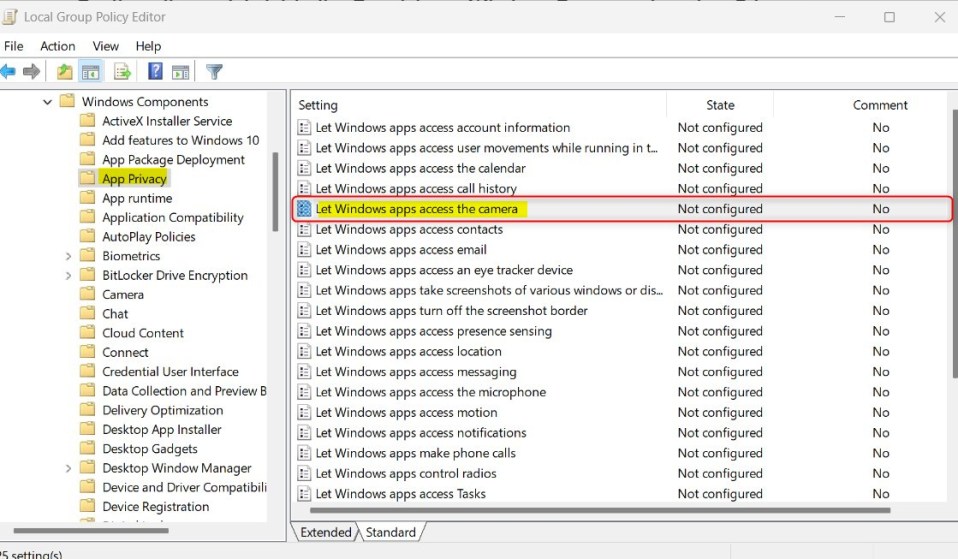
Nella finestra delle impostazioni, scegli una delle seguenti opzioni:
Non configurato – Uguale a Disattivato. Gli utenti possono decidere se le app possono accedere alla Fotocamera nell’app Impostazioni. Abilitato : quando questo criterio è abilitato, puoi scegliere”Forza Consenti“o”Forza Nega“gli utenti che modificano le impostazioni di accesso delle app alla Fotocamera in l’app Impostazioni. Disattivato : gli utenti possono decidere se le app possono accedere alla Fotocamera nell’app Impostazioni. 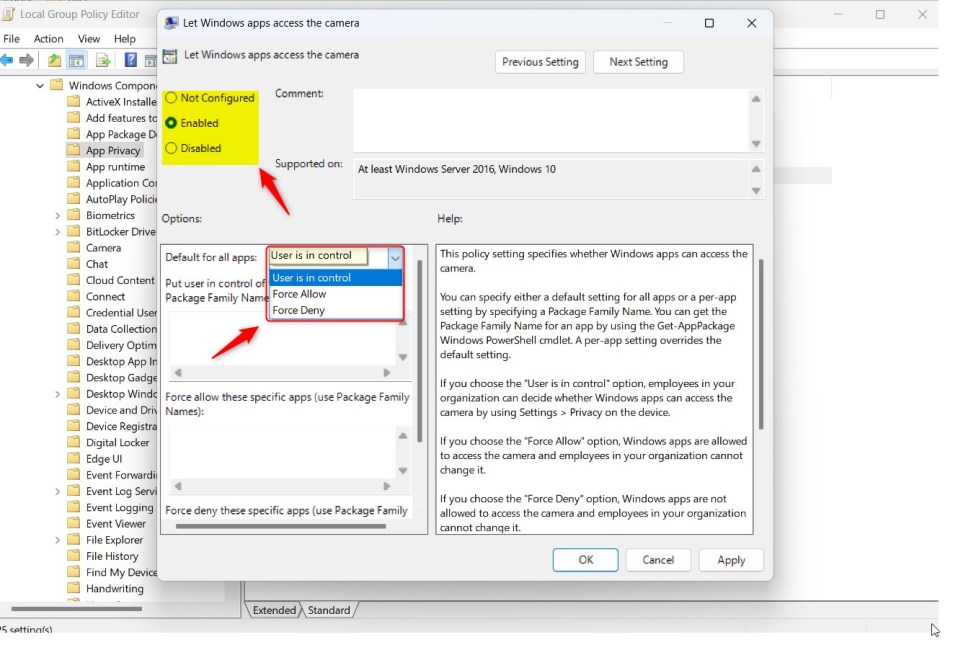
Seleziona OK.
Chiudi Editor Criteri di gruppo locali.
Abilita o disabilita l’accesso alla fotocamera per le app utilizzando l’Editor del Registro di sistema
Un altro modo per attivare o disattivare l’accesso alla fotocamera per le app > è utilizzare l’editor del registro di Windows.
Per farlo, apri l’editor del registro di Windows e vai alla chiave della cartella sottostante.
Utilizza il HKEY_CURRENT_USER impostazioni per applicare questa modifica allo sfondo del desktop.
HKEY_LOCAL_MACHINE impostazioni applicherà la modifica a tutti gli utenti del sistema.
HKEY_LOCAL_MACHINE\SOFTWARE\Microsoft\Windows\CurrentVersion\CapabilityAccessManager\ConsentStore\webcam HKEY_CURRENT_USER\Software\Microsoft\Windows\CurrentVersion\CapabilityAccessManager\ConsentStore\webcam
Se non lo fai Per vedere la chiave della cartella webcam , fai clic con il pulsante destro del mouse sulla chiave principale ConsentStore , quindi crea la cartella della sottochiave (webcam).
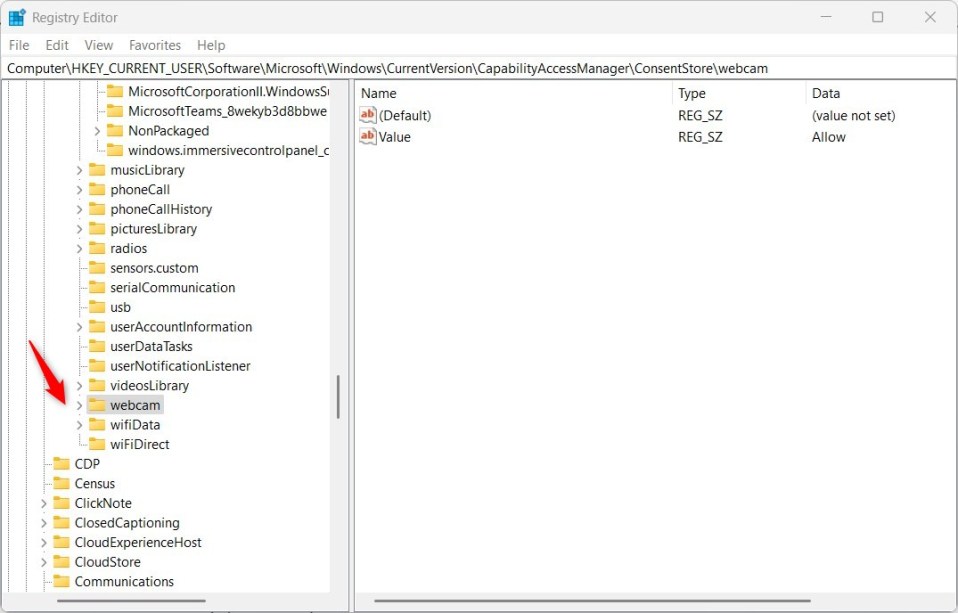 Microsoft Edge mostra o nasconde la barra laterale tramite il registro
Microsoft Edge mostra o nasconde la barra laterale tramite il registro
Fai clic con il pulsante destro del mouse sul webcam riquadro destro della chiave della cartella e seleziona Nuovo-> Valore stringa. Digita un nuovo elemento denominato Valore.
Fai doppio clic sul nuovo elemento che hai creato (Valore) e aggiorna il Dati valore:
per consentire l’accesso alla fotocamera per tutte le app, digita Consenti. Per negare l’accesso alla fotocamera per tutte le app, digita Nega. 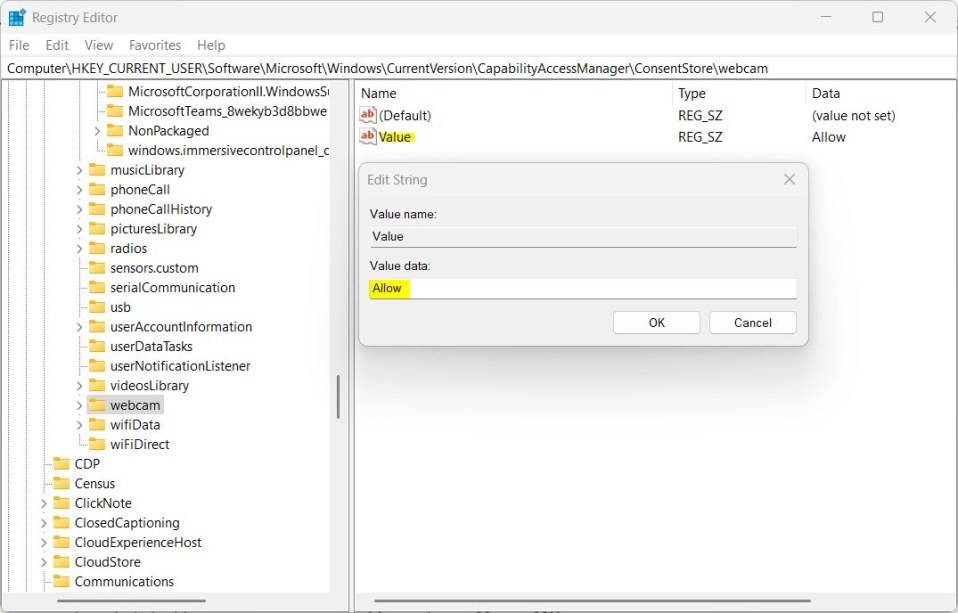 Ricerca virtuale di Windows attiva o disattiva il registro
Ricerca virtuale di Windows attiva o disattiva il registro
Attiva o Disattiva Consenti alle app desktop di accedere alla fotocamera .
Se non desideri disabilitare o abilitare l’accesso di tutte le app alla fotocamera, utilizza l’opzione”Consenti alle app desktop di accedere alla tua fotocamera“.
In primo luogo, assicurati che “Accesso alla fotocamera“e “Consenti alle app di accedere alla tua fotocamera“siano attivati.
Vai a Start-> Impostazioni-> Privacy e sicurezza-> Fotocamera e sposta l’interruttore su On.
Per disattivarlo, sposta l’interruttore su Off .
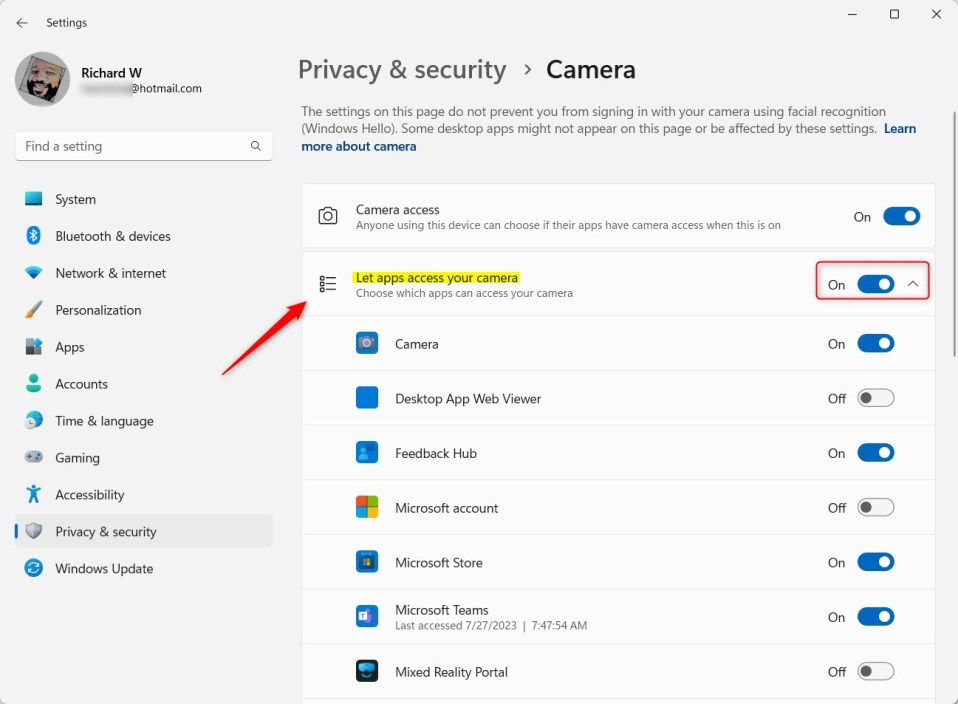
Una volta attivato, puoi consentire o negare in modo selettivo l’accesso delle app alla fotocamera del tuo dispositivo.
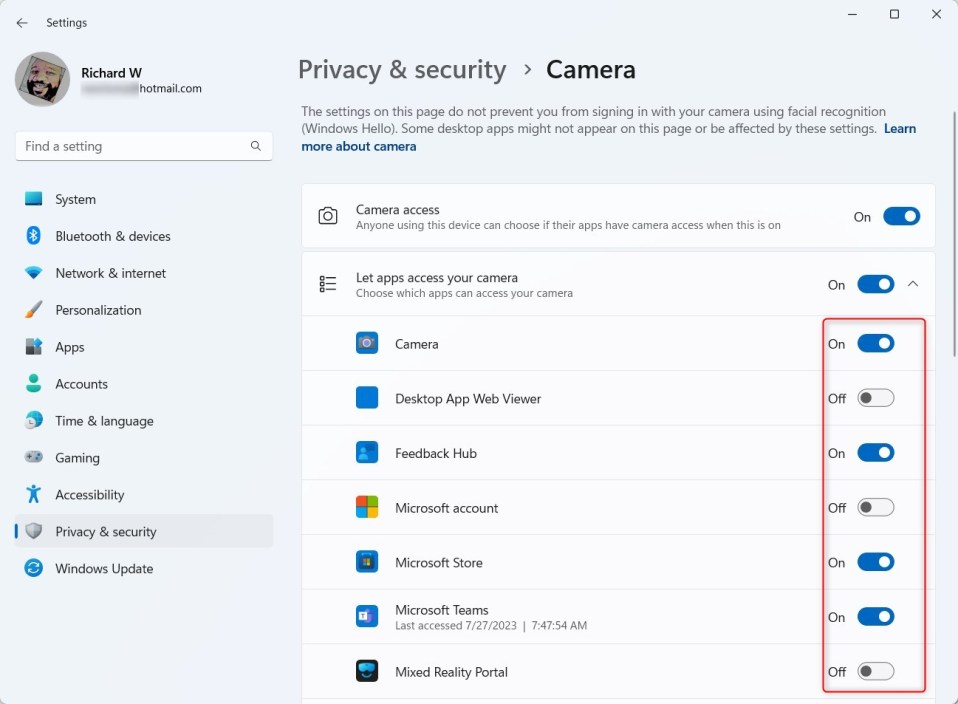
Attiva Consenti alle app di accedere alla tua fotocamera utilizzando l’Editor del Registro di sistema
Un altro modo per attivare”Consenti alle app di accedere alla tua fotocamera“consiste nell’utilizzare l’editor del registro di Windows.
Nota: devi prima assicurarti che l’opzione sopra che abilita”Accesso alla fotocamera“sia attivata prima di continuare di seguito.
Utilizza le impostazioni HKEY_CURRENT_USER per applicare questa modifica allo sfondo del desktop.
Le impostazioni HKEY_LOCAL_MACHINE applicheranno le modifica a tutti gli utenti del sistema.
HKEY_LOCAL_MACHINE\Software\Microsoft\Windows\CurrentVersion\CapabilityAccessManager\ConsentStore\webcam\NonPackaged HKEY_CURRENT_USER\Software\Microsoft\Windows \CurrentVersion\CapabilityAccessManager\ConsentStore\webcam\NonPackaged
Se non vedi la chiave della cartella NonPackaged , fai clic con il pulsante destro del mouse sulla chiave ConsentStore principale, quindi crea la sottochiave (NonPackaged).
Fai clic con il pulsante destro del mouse sulla chiave della cartella NonPackaged nel riquadro destro e seleziona Nuovo-> Valore stringa. Digita un nuovo elemento denominato Valore.
Fai doppio clic sul nuovo elemento che hai creato (Valore) e aggiorna il Dati valore:
per consentire alle app di accedere alla tua fotocamera, digita Consenti. Per impedire alle app di accedere alla tua fotocamera, digita Nega.
Una volta abilitato, puoi consentire o negare in modo selettivo alle app l’accesso alla fotocamera nella posizione del registro di seguito.
HKEY_CURRENT_USER\Software\Microsoft\Windows\CurrentVersion\CapabilityAccessManager\ConsentStore\webcam
Dovrebbe bastare. Riavvia il computer per applicare le modifiche.
Riferimento:
Conclusione:
Questo post ti ha mostrato come attivare o disattivare l’accesso dell’app alla fotocamera in Windows 11. Se trovi errori sopra o hai qualcosa da aggiungere, utilizza il modulo dei commenti qui sotto.

